|
|||||||||||
 |
|
タイプトップ > インターネット接続の設定 > ネットワークの設定 > Windows Me |
||
ネットワークの設定Windows Meセットアップツールで、自動設定しよう。
セットアップツールを利用すると簡単にパソコンの設定ができます。 また、「STEP 1〜6」の設定が不要となります。
セットアップツールを使用せずに、手動で設定される場合は、以下の手順に沿ってネットワークの設定を始めましょう。 STEP 1 パソコンを起動します。 右クリック STEP 2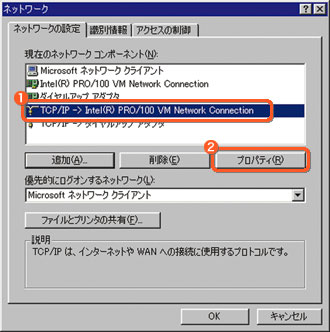 「ネットワーク」画面の「ネットワークの設定」タブが表示されます。 <例> 「TCP/IP -> Intel(R)〜」 「TCP/IP -> Realtek〜」 「TCP/IP -> Sis〜」 「TCP/IP -> 3com〜」 「TCP/IP -> BUFFALO〜」 など、メーカーにより記述が異なります。 STEP 3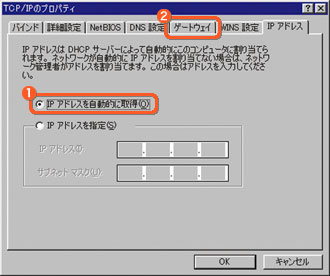 「IPアドレス」タブが表示されます。 STEP 4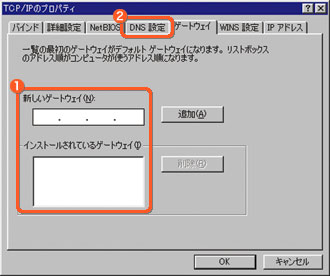 「ゲートウェイ」タブが表示されます。 STEP 5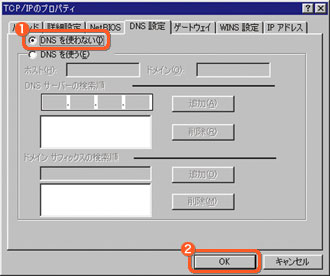 「DNS設定」タブが表示されます。 STEP 6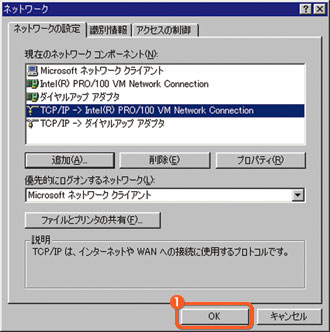 「ネットワーク」画面の「ネットワークの設定」タブ表示に戻ります。
|
||||||||
